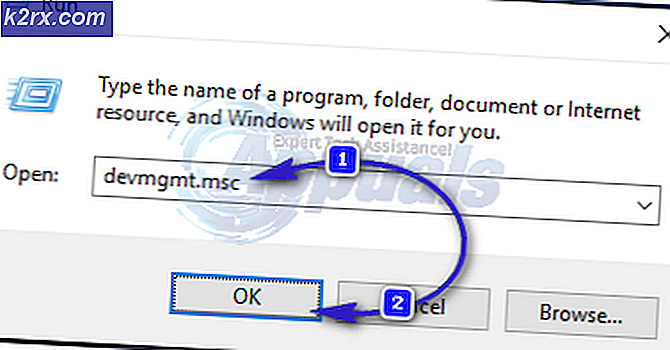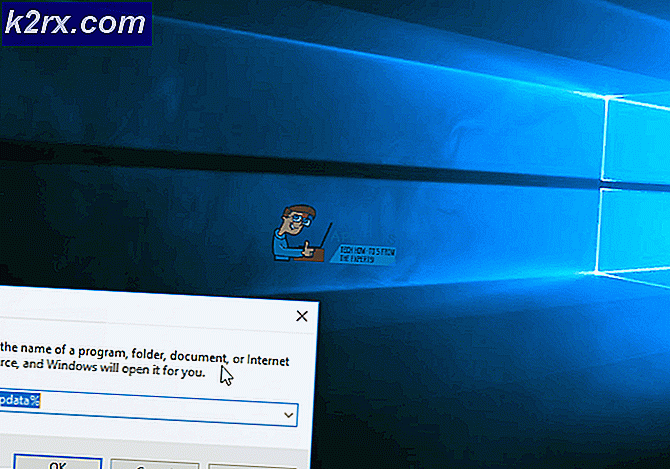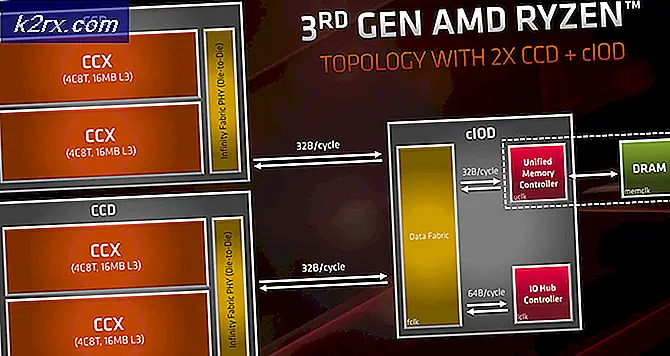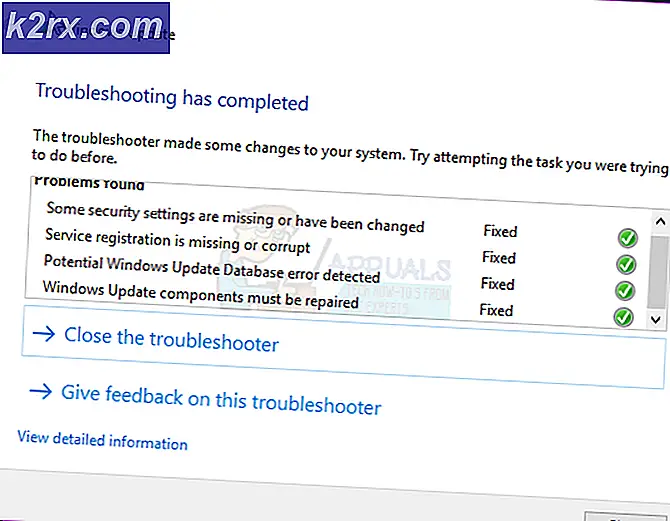Slik tar du opp lyd over visse nivåer på Android
En av de viktigste fordelene ved å kommunisere digitalt er permanent. Hvis du snakker med noen via e-post eller i en direktemeldingsapp, vil du kunne hente hele utvekslingen når som helst du vil. Men ekte samtaler og telefonsamtaler er en annen avtale - når du er ferdig med å snakke med noen, er det ingen enkel måte å bevise noe om den aktuelle samtalen.
Heldigvis er lydopptaket på Android ganske enkelt og svært tilpassbart. Selv om det er mange apper som aktiverer denne funksjonen, har vi funnet en app som er helt autonom og passer for et bredt spekter av situasjoner. Du kan like enkelt bruke den til seriøse sikkerhetsformål eller verdslige grunner som å minne en venn av en tjeneste han skylder deg. Appen er i stand til å ta opp både telefonsamtaler og omgivende lyd. Alt du trenger å gjøre er å konfigurere det en gang, og det vil automatisk registrere hvilken type lyd du kjører i bakgrunnen.
Auto Recorder er en app utviklet av et fellesskapsmedlem i XDA, og så langt er det bare tilgjengelig på XDA Labs . Hva som gjør det bedre enn andre lignende apps, er muligheten til å starte og stoppe opptak når lyden når og faller under et visst nivå.
Vær oppmerksom på
Ring opptak uten tillatelse er et fornuftig juridisk problem i enkelte land. Før vi kommer til den faktiske innspillingsdelen, er det best å konsultere denne listen med telefoninnspillingslover for å sikre at du ikke bryter loven.
Når du får de juridiske aspektene ute, er det på tide å installere og konfigurere appen. Siden appen ikke er til stede i Google Play Butikk, er det noen ekstra trinn vi må ta. Følg med veiledningen nedenfor for å installere og konfigurere Auto Recorder på Android-enheten din.
- Gå til Innstillinger> Sikkerhet og personvern og aktiver ukjente kilder .
Merk: Det er en god ide å gå tilbake til Innstillinger og deaktivere Ukjente kilder når du er ferdig med å installere Auto Recorder .
PRO TIPS: Hvis problemet er med datamaskinen eller en bærbar PC / notatbok, bør du prøve å bruke Reimage Plus-programvaren som kan skanne arkiver og erstatte skadede og manglende filer. Dette fungerer i de fleste tilfeller der problemet er oppstått på grunn av systemkorrupsjon. Du kan laste ned Reimage Plus ved å klikke her- Gå til Auto Recorder's butikkoppføring på XDA Labs nettside med nettleseren din og trykk på Last ned- ikonet.
- Vent til APK- enheten laster ned og installer den fra nedlastingsmappen.
- Åpne Auto Recorder og la den få tilgang til mikrofonen og galleriet.
- Utvid handlingen knappen øverst til høyre og trykk på Innstillinger.
- Velg formatet der du vil lagre lydfilene dine. 3GP er vanligvis det beste valget da det tar opp færre plass. Det er også en god ide å aktivere bakmikrofonen og mikrofonforsterkingen - anbefales sterkt hvis du vil ta opp lyd fra omgivelsene. Hit OK når du er ferdig.
- Bruk glidebryteren nederst på skjermen for å justere lydgrensen . En terskel på 5 ville være akseptabel for telefonsamtaleopptak. Hvis du vil ta opp omgivende lyd, sett det til 1 .
- Trykk REC-knappen for å starte opptaket. Når du har gjort det, kan du trygt lukke appen og det vil stille kjøre i bakgrunnen.
- Appen starter automatisk og stopper opptaket når lyden når og går under den tidligere angitte grensen.
- For å se lydopptakene, trykk på mappeikonet, og du vil se en liste med alle dem bestilt etter dato.
PRO TIPS: Hvis problemet er med datamaskinen eller en bærbar PC / notatbok, bør du prøve å bruke Reimage Plus-programvaren som kan skanne arkiver og erstatte skadede og manglende filer. Dette fungerer i de fleste tilfeller der problemet er oppstått på grunn av systemkorrupsjon. Du kan laste ned Reimage Plus ved å klikke her